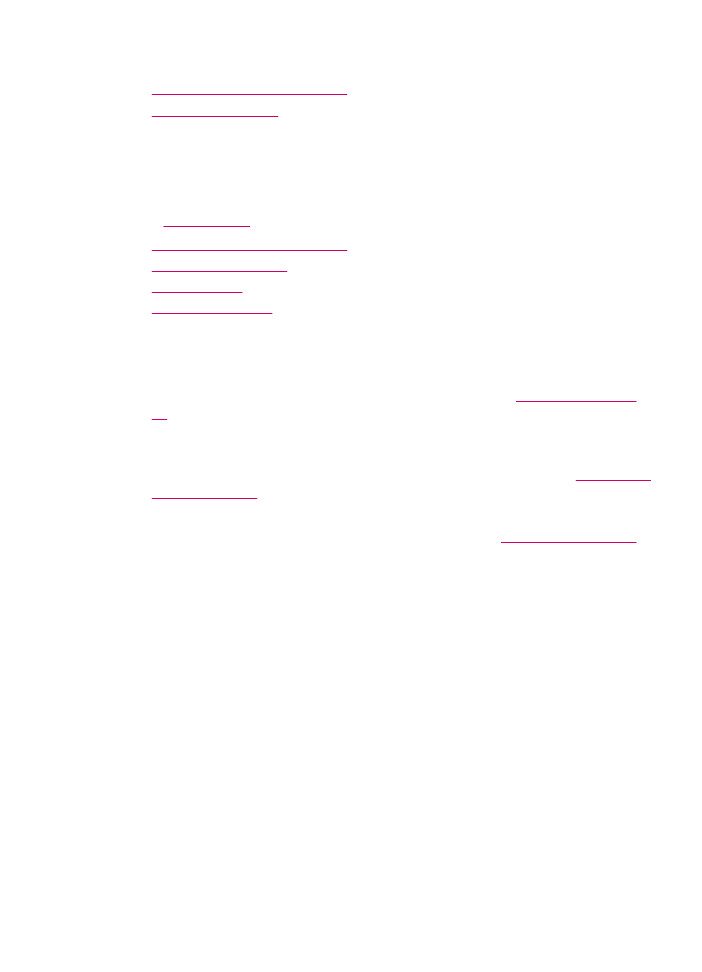
選擇和使用列印材質的小提示
•
瞭解支援材質的規格
•
設定最小邊界
•
不建議使用的紙張
選擇和使用列印材質的小提示
若要取得最佳的效果,請遵守下列準則。
•
始終使用符合裝置規格的材質。
如需詳細資訊,請參閱
瞭解支援材質的規
格
。
•
一次只往紙匣中載入一種材質類型。
•
對於紙匣
1 與紙匣 2,載入材質時,請將列印面朝下,並與紙匣的右方與後
方邊緣對齊。
某些機型可以使用紙匣 2。 如需詳細資訊,請參閱
瞭解支援的
材質類型和重量
。
•
紙匣
2 只能放置普通紙。
•
請勿在紙匣中載入過多紙張。
如需詳細資訊,請參閱
瞭解支援材質的規格
。
•
為了防止出現卡紙、列印品質差以及其他列印問題,請避免使用下列材質:
• 多部分格式
• 損壞、捲曲或皺起來的材質
• 有圖案或穿孔的材質
• 包含濃密的紋理和凸紋的材質或不能很好地吸收墨水的材質
• 質量太輕或容易伸縮的材質
卡片紙和信封
•
避免使用裝訂非常漂亮的信封或者含有自黏性膠黏劑、扣子或透明紙窗的信
封。
還要避免使用邊緣太厚、不規則或捲曲或者包含起皺紋、劃破或損毀區
域的卡片紙和信封。
•
使用密封的信封,並確保摺痕清晰。
•
以信封蓋口朝上的方式載入信封。
選取列印材質
57
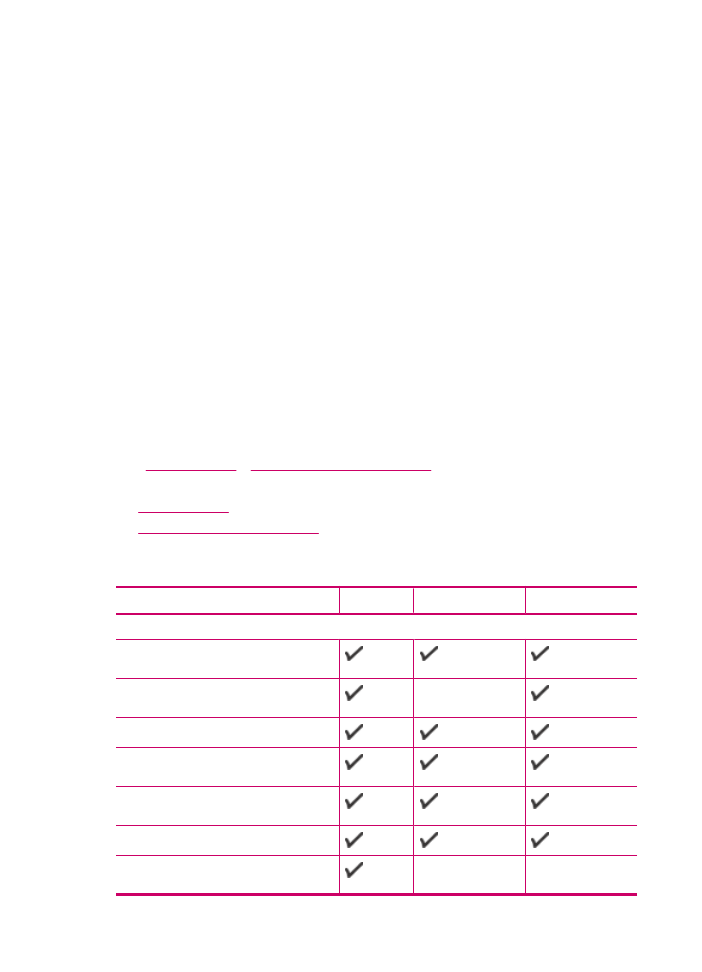
相片材質
•
使用「最佳」模式列印相片。
請注意,在該模式下,列印將需要花費更長時
間而且您的電腦需要安裝更多的記憶體。
•
取出每張列印完的紙張,然後將它們放在一旁晾乾。
如果將墨水未乾的材質
堆疊在一起,則可能會導致材質弄污。
幻燈片
•
插入投影片,方式是粗糙面朝下,並使膠帶面向裝置後方。
•
使用正常模式列印透明紙。
該模式提供了更長的乾燥時間並保證了在下一頁
輸出到出紙匣之前該頁的墨水能夠完全變乾。
•
取出每張列印完的紙張,然後將它們放在一旁晾乾。
如果將墨水未乾的材質
堆疊在一起,則可能會導致材質弄污。
自訂大小的材質
•
請只使用裝置支援的自訂大小材質。
•
如果您的應用程式支援自訂大小的材質,在列印文件之前,請在應用程式中
設定材質大小。
如果不支援,則在列印驅動程式中設定材質大小。 您可能需
要重新格式化現有的文件才能在自訂大小的材質上正確列印。